构建个人U盘系统.docx
《构建个人U盘系统.docx》由会员分享,可在线阅读,更多相关《构建个人U盘系统.docx(4页珍藏版)》请在冰豆网上搜索。
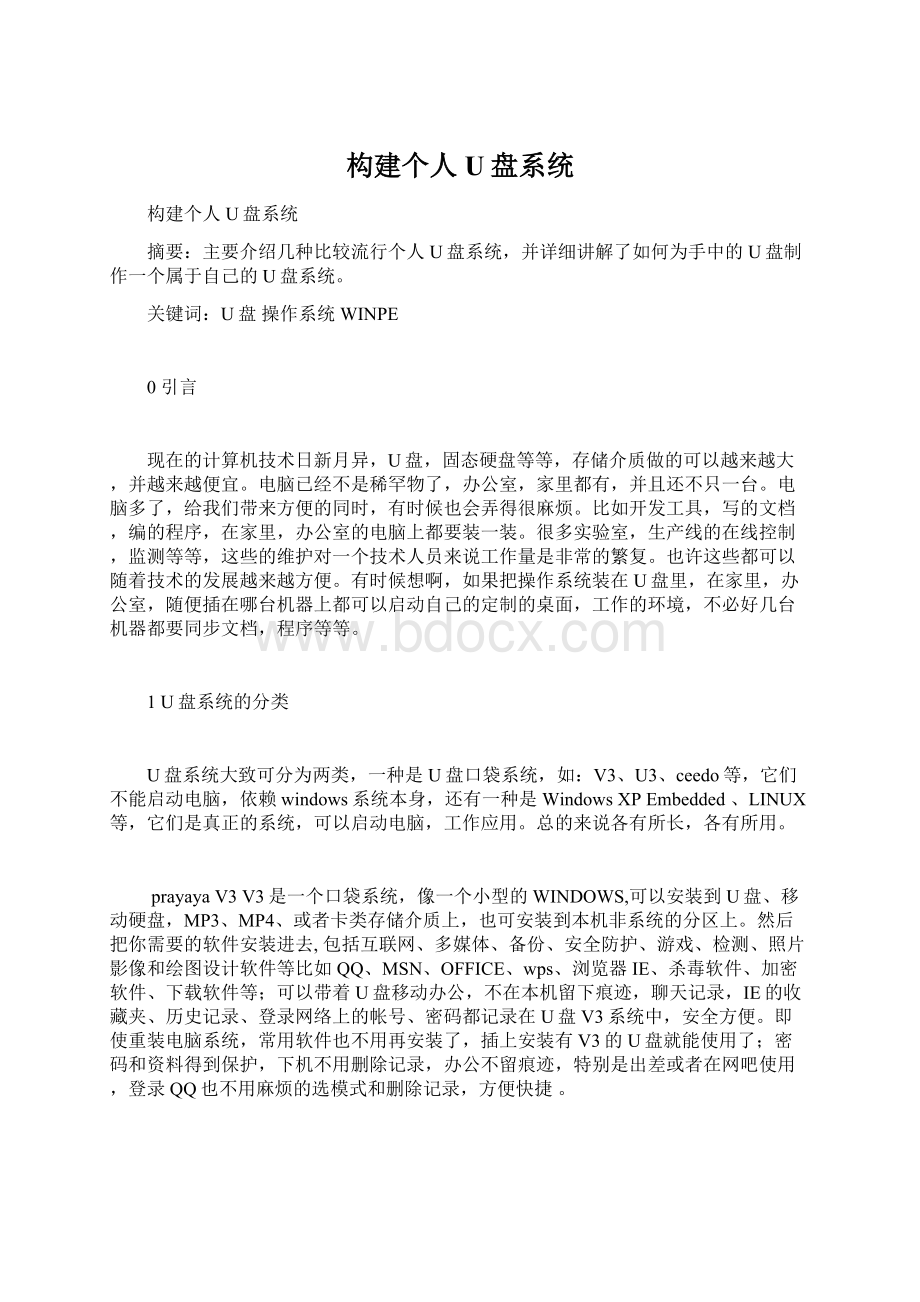
构建个人U盘系统
构建个人U盘系统
摘要:
主要介绍几种比较流行个人U盘系统,并详细讲解了如何为手中的U盘制作一个属于自己的U盘系统。
关键词:
U盘操作系统WINPE
0引言
现在的计算机技术日新月异,U盘,固态硬盘等等,存储介质做的可以越来越大,并越来越便宜。
电脑已经不是稀罕物了,办公室,家里都有,并且还不只一台。
电脑多了,给我们带来方便的同时,有时候也会弄得很麻烦。
比如开发工具,写的文档,编的程序,在家里,办公室的电脑上都要装一装。
很多实验室,生产线的在线控制,监测等等,这些的维护对一个技术人员来说工作量是非常的繁复。
也许这些都可以随着技术的发展越来越方便。
有时候想啊,如果把操作系统装在U盘里,在家里,办公室,随便插在哪台机器上都可以启动自己的定制的桌面,工作的环境,不必好几台机器都要同步文档,程序等等。
1U盘系统的分类
U盘系统大致可分为两类,一种是U盘口袋系统,如:
V3、U3、ceedo等,它们不能启动电脑,依赖windows系统本身,还有一种是WindowsXPEmbedded、LINUX等,它们是真正的系统,可以启动电脑,工作应用。
总的来说各有所长,各有所用。
prayayaV3V3是一个口袋系统,像一个小型的WINDOWS,可以安装到U盘、移动硬盘,MP3、MP4、或者卡类存储介质上,也可安装到本机非系统的分区上。
然后把你需要的软件安装进去,包括互联网、多媒体、备份、安全防护、游戏、检测、照片影像和绘图设计软件等比如QQ、MSN、OFFICE、wps、浏览器IE、杀毒软件、加密软件、下载软件等;可以带着U盘移动办公,不在本机留下痕迹,聊天记录,IE的收藏夹、历史记录、登录网络上的帐号、密码都记录在U盘V3系统中,安全方便。
即使重装电脑系统,常用软件也不用再安装了,插上安装有V3的U盘就能使用了;密码和资料得到保护,下机不用删除记录,办公不留痕迹,特别是出差或者在网吧使用,登录QQ也不用麻烦的选模式和删除记录,方便快捷。
MojopacMOJOPAC是RingCube科技术公司新开发的软件,功能与CEEDO类似,程序的体积要比CEEDO大好几倍,当然功能相对来说也要强大的多。
它可以让你的iPod、外置硬盘、U盘,或者别的什么奢华存储硬件摇身变为一台“私人便携PC”的软件。
MojoPac可以把你的XP桌面、设置、账号、甚至程序和习惯设定都塞进一个便携存储设备中,可以带着你的各种私人数据和习惯设定去不同机器上自工作,真正即插即设即用。
WINPEWindowsPE是一个基于保护模式下运行的WindowsXPProfessional的工具,只拥有较少服务的Win32子系统。
这些服务为Windows安装、实现网络共享、自动底层处理进程和实现硬件验证。
WindowsPE让你创建和格式化硬盘分区,并且给你访问NTFS文件系统分区和内部网络的权限。
这个预安装环境支持所有能用Windows2000和WindowsXP驱动的大容量存储设备,你可以很容易地为新设备添加驱动程序。
支持Fat、Fat32、NTFS系统分区的文件COPY、删除以及分区格式化等操作。
WindowsPE所包含的硬件诊断和其他预安装工具都支持标准的WindowsXP驱动,实际上我们可以把WINPE理解为:
能够在光盘上直接运行的、也能安装到硬盘和U盘的、能够进行硬件检测维护、修整磁盘以便安装系统的迷你XP系统。
2构建个人U盘系统WINPE
目前网上流传的U盘上的WindowsPE系统有很多,都是在简化版的Windows98/ME/XP基础之上再添加第三方系统维护工具制作出来的,它们之间的区别主要就是集成的第三方工具不同,集成的第三方工具越多,其实用性就越强,相应的安装体积也就越大,一般在200MB至50MB之间。
如57MB的“REBOOT”,它虽然体积小,但已经提供了所有常用的系统维护工具,而且操作更简单。
下面介绍把它安装在U盘的方法。
首先要说明的是,制作U盘系统要保证你的主板和U盘都支持USB启动,并且把主板的第一启动设备设置成USB启动,满足这些条件后才能保证你能成功制作出U盘系统来。
第一步:
先插上U盘,把U盘中的重要文件备份到其它地方。
从网站上下载“”文件,用WinRAR将其解压得到“REBOOT.”文件夹。
在里面打开“SETUP/USBOOT”文件夹,运行“”文件打开“USBOOT”窗口,在列表中选中U盘盘符,单击下方的“点击此处选择工作模式”选项,在菜单里选中“ZIP模式”,依次点击“开始/确定/是/是”按钮,当提示“请再插上U盘”时,将U盘拔下并重新插到电脑上,当提示“引导型U盘制作成功”后,关闭程序,将电脑重新启动即可。
目前支持USB启动的主板大都支持ZIP模式,它的兼容性最好,所以推荐使用,而HDD和FDD模式可以在ZIP模式不能正常工作时试用。
不过“USBOOT”无法将大于256MB的U盘格式化为ZIP模式。
如果你的U盘大于256MB,可以使用U盘驱动光盘中附带的分区工具将U盘分为两个分区,其中一个分区容量要小于256MB,分区成功后会显示两个U盘盘符,然后再用“USBOOT”将小分区格式化为“ZIP模式”即可解决。
如果是用MP3机制作U盘系统,当把MP3机全部格式为ZIP模式后,有些MP3机会出现磁盘错误,无法再播放音乐,对于这种情况也可以对MP3机进行分区来解决,把歌曲保存在大分区里即可保证MP3机能正常播放音乐了。
第二步:
重启电脑时,连续点击键盘DEL键进入COMS设置界面,选中第二项“AdvancedBIOSFeatures”,按下回车键后选中“FirstBootDevice”,再按下回车键会打开选择启动顺序窗口,选中“USB-ZIP”,按下回车键即可将主板设为USB启动,再按下F10键,回车后即可保存COMS设置。
然后插上U盘重启电脑,看能否直接进入DOS下,如果能进入DOS,下一步就可以往U盘中安装XP系统了。
如果不能则说明主板或U盘不支持USB启动,或者是哪一步没有设置对,重新操作一遍看能否解决。
第三步:
重新进入系统,插上并打开U盘
将里面的文件全部删除。
然后打开“REBOOT.”文件夹,将“”、“”、“”和“”四个文件发送到U盘中保存,并把“”文件重命名为“NTLDR”。
第四步:
返回“REBOOT”文件夹,打开“SETUP”文件夹,会看到一个“”文件,记住该文件的路径,比如本例中路径为“E:
\REBOOT\SETUP\”。
然后依次点击“开始/运行”选项打开“运行”对话框,输入“CMD”,点击“确定”按钮打开“命令提示符”窗口。
在光标处输入如下格式“文件路径+空格+U盘盘符+冒号”,例如U盘盘符为J,则在光标处输入“E:
\REBOOT\SETUP\J:
”,回车后若提示“J:
FAT”即表示操作成功,将窗口关闭即可。
此时系统就已经成功安装到U盘中了。
第五步:
以后只须插上U盘并重启电脑,在开机时选择从USB启动,稍后即可看到屏幕上显示,多等待2、3分钟即可进入U盘上的WindowsXP系统了。
其窗口界面与正常系统完全相同,操作也基本一致,你可以像操作正常系统一样浏览、复制和删除电脑文件,宽带连接上网和启动硬盘中的某些程序等。
在“开始”菜单中可以看到已经集成了几十个各具功能的系统维护软件,方便你解决各类系统问题。
U盘系统无须硬盘支持,所以可以在任意一台支持USB-ZIP启动的电脑中使用,用来解决系统问题是相当灵活和实用的。
到此,bios里设置U盘usb-hdd方式启动,即可引导U盘WinPE。
然后在WINPE中配置好网络,启动浏览器上网。
3总结
个人U盘系统不但能很好的保护我们的信息安全,也是一个移动的电脑,相信必将给你的工作带来方便。